PPT怎么画三维折叠效果的彩带
1、打开一份空白的PPT,执行“插入”-“形状”命令。
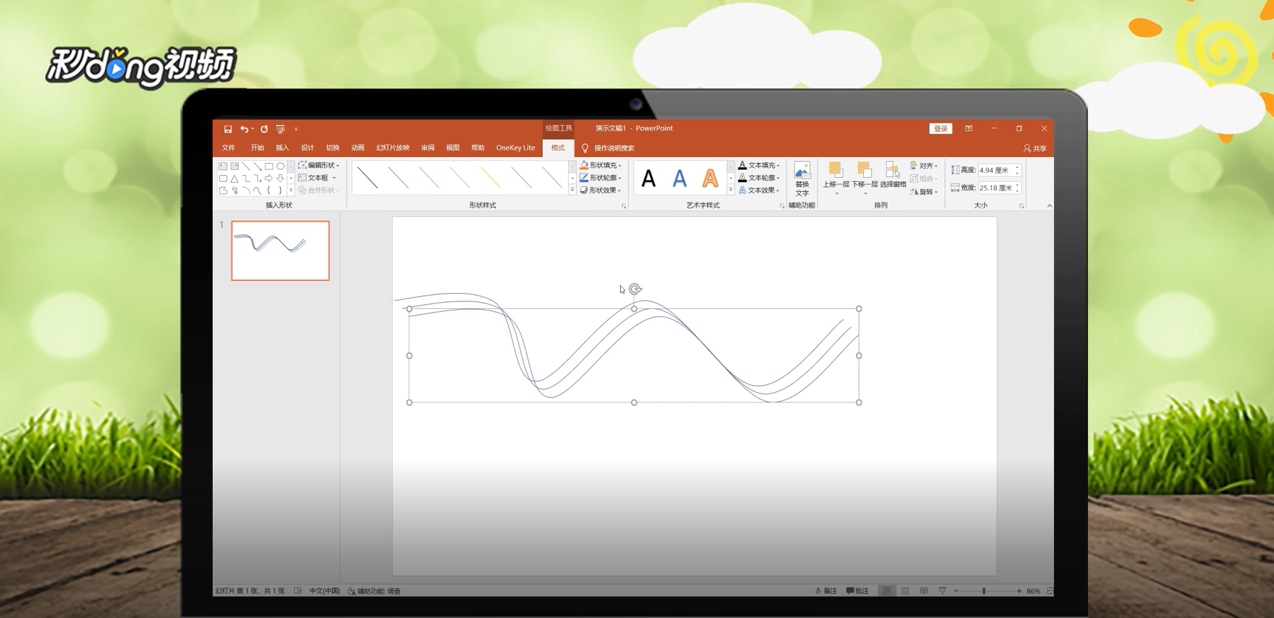
2、选择“曲线”并绘制曲线。按Ctrl+D复制曲线。

3、按Ctrl+A全选。执行“onekey”-"ok"神框命令。
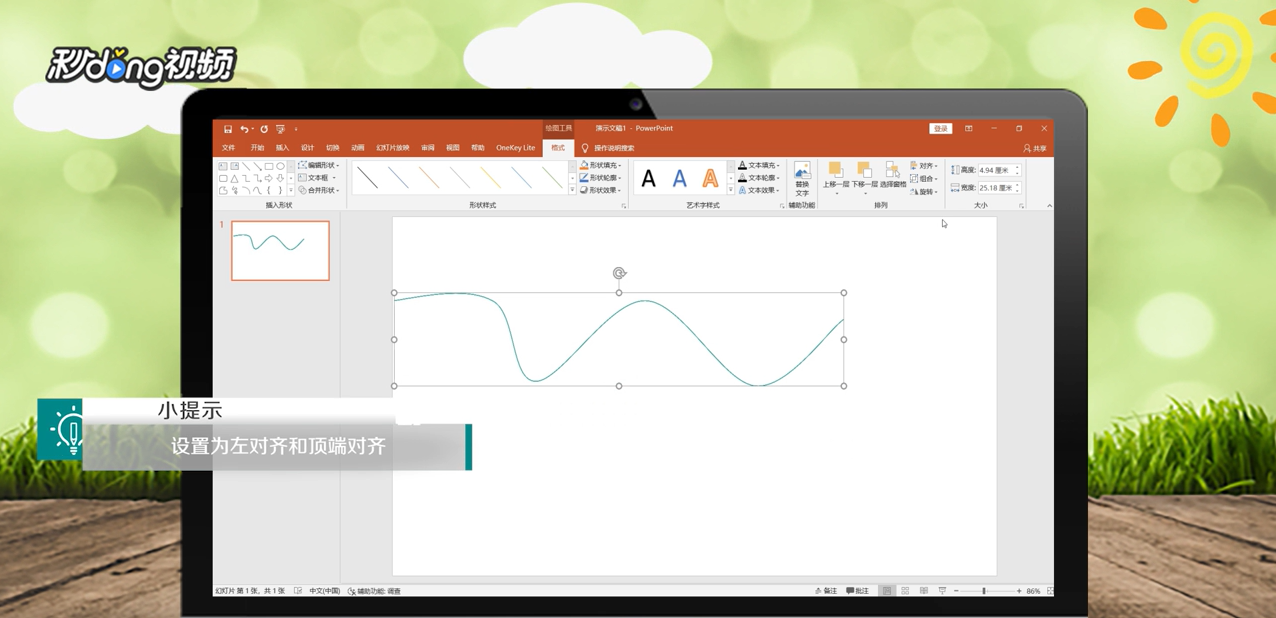
4、选择线条色差递进。设置参数为g10。

5、点击“格式”-“对齐”,设置左对齐和顶端对齐。按Ctrl+g键组合。

6、右键单击选择“设置形状”格式。点击“三维”格式,设置为300磅。

7、点击“三维旋转”,设置预设为“前透视”。调整旋转角度和距底边高度。利用工具对曲线进行调整。
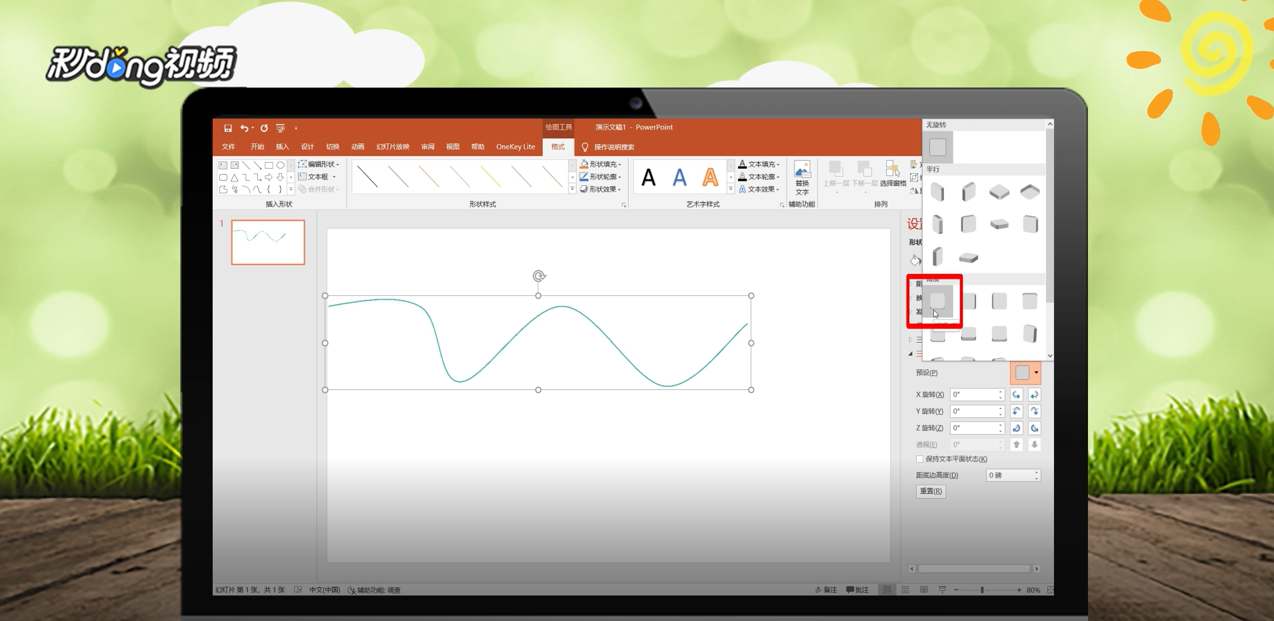
8、总结如下。

声明:本网站引用、摘录或转载内容仅供网站访问者交流或参考,不代表本站立场,如存在版权或非法内容,请联系站长删除,联系邮箱:site.kefu@qq.com。
阅读量:34
阅读量:179
阅读量:27
阅读量:155
阅读量:119